Hogyan távolítsuk el a háttérzajt a hangból a jobb tisztaság érdekében
A háttérzaj eltávolítása elengedhetetlen a hangminőség javításához. Tisztábbá, könnyebben érthetőbbé és kellemesebbé teszi a hangot, különösen professzionális felvételeknél. Segít megérteni és élvezni, amit hallgat. Van egy háttérzajjal rendelkező hangja, amelyet el szeretne távolítani? Ha igen, akkor ez az írás neked szól. Különféle módszereket mutat be távolítsa el a háttérzajt a hangból problémamentesen. Minden további nélkül, kérjük, folytassa az olvasást.
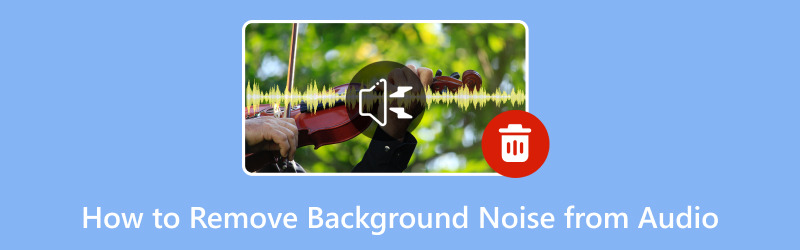
OLDAL TARTALMA
1. rész: Távolítsa el a háttérzajt az Offline hangból
1. Vidmore Video Converter
Volt már olyan videó- vagy hangfelvétele bosszantó háttérzajjal, amelyet meg szeretne szüntetni? Jól, Vidmore Video Converter megteheti ezt, és megteheti offline is. A Vidmore Video Converter számos eszközkészletet kínál, és ezek egyike a Noise Remover. Képes elvenni a videó- és hangfájlokat, és eltávolítani a nem kívánt háttérzajt, így a felvételei tisztán és professzionálisan szólnak. Segítségével kiküszöbölheti az összes nem kívánt hangot, így a kívánt éles és tiszta hangot kapja.
A Vidmore Video Converter segítségével offline háttérzaj eltávolításához kövesse az alábbi lépéseket:
1. lépés. Látogassa meg a Vidmore Video Converter hivatalos webhelyét, és töltse le a programot számítógépére. Ezután folytassa a program telepítésével a képernyőn megjelenő utasításokat követve. Ha kész, nyissa meg a programot az induláshoz.
2. lépés. Kérjük, navigáljon a Eszköztár fület, keresse meg Zajeltávolító, és válassza ki azt. A Watermark Remover mellett és a Video Compressor alatt található.
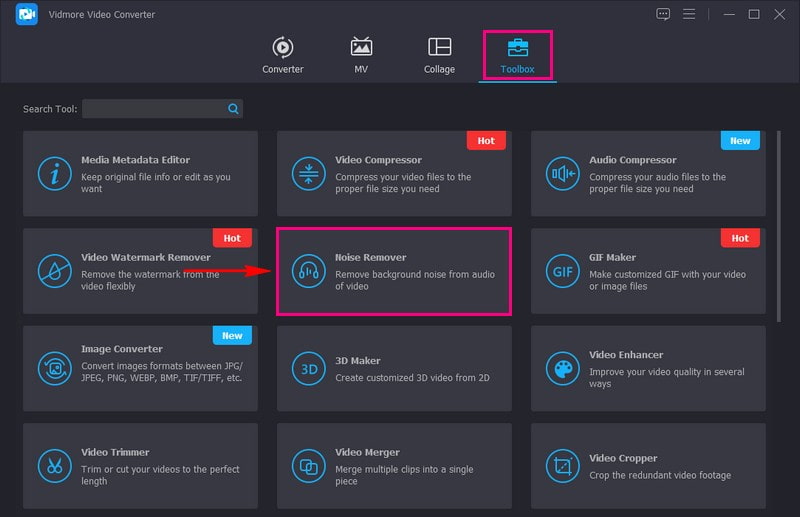
3. lépés Üsd a (+) gombot az eltávolítani kívánt háttérzajjal rendelkező hang importálásához.
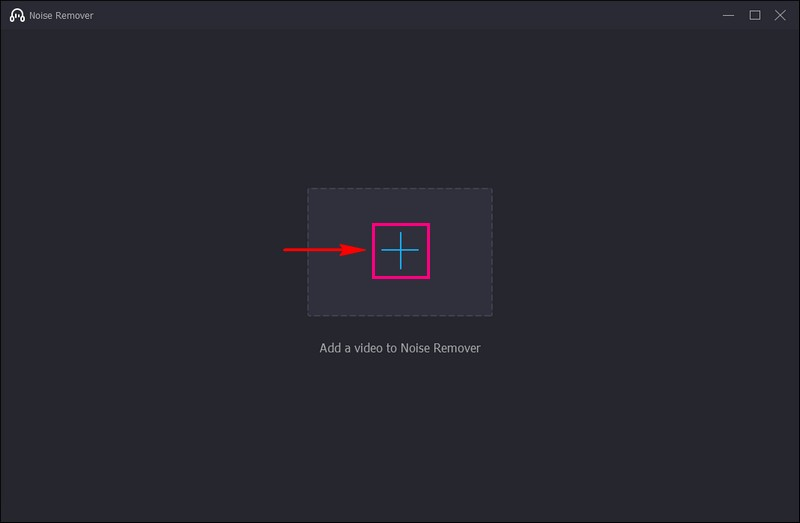
4. lépés Ekkor a rendszer a fő részre irányítja, ahol eltávolíthatja a hang háttérzaját. Jelölje be a mellette lévő négyzetet Hangzajcsökkentés engedélyezése a háttérzaj sikeres eltávolításához a hangból.
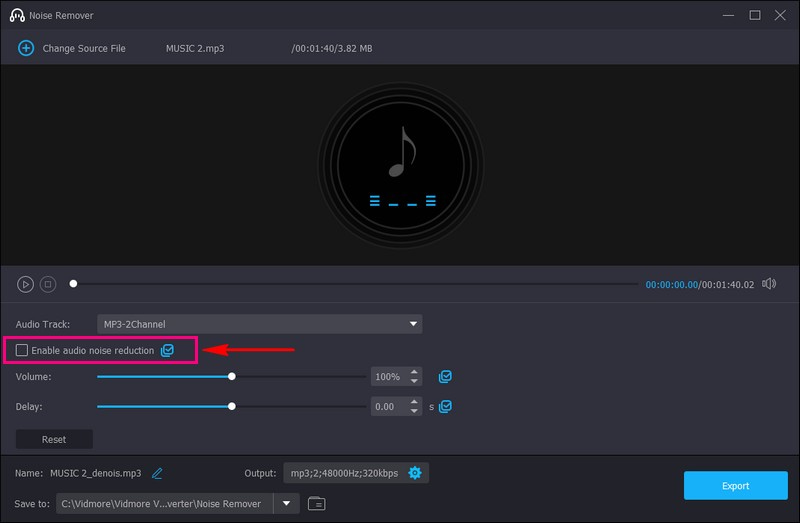
5. lépés. Miután bejelölte, nyomja meg a gombot Export gombbal mentheti a hangot háttérzaj nélkül. A rendszer az asztali mappába menti. Nézd meg! Most már hallhatja hangját bosszantó háttérhangok nélkül.
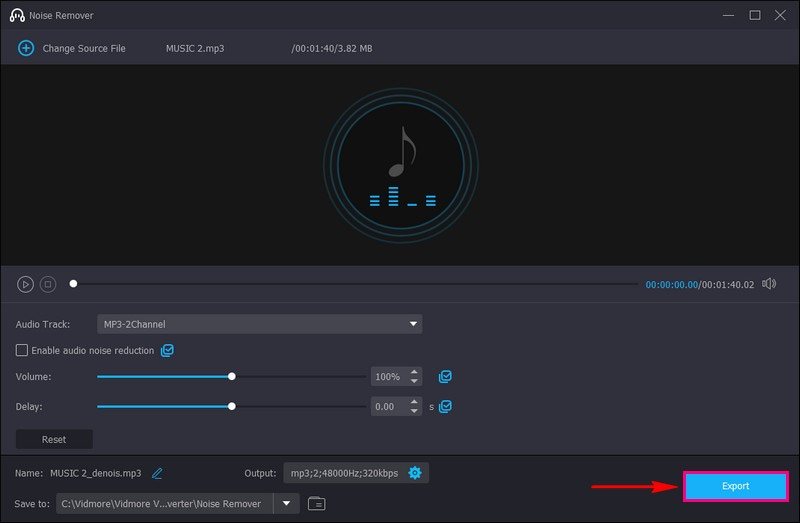
Előnyök
- Felhasználóbarát, ami azt jelenti, hogy nem kell műszaki szakértőnek lenni a használatához.
- Offline is használhatja, így nincs szüksége internetkapcsolatra.
- Működik audio- és videofájlokkal, hogy megtisztítsa a hangot a különböző felvételekben.
- A nem kívánt háttérzaj kiküszöbölésével, tisztábbá és professzionálisabbá teszi a hangzást.
Hátrányok
- A teljes funkció eléréséhez elő kell fizetnie a program fizetős verziójára.
2. Premiere Pro
Képzelje el, hogy hangot vagy videót rögzített, de zavaró háttérzaj van, például forgalom vagy fecsegés. Az Adobe Premiere Pro segítségére lehet. Eszközöket kínál a hang megtisztításához. Láthatja a hang vizuális megjelenítését, szinte hanggrafikonként. A nem kívánt zaj tüskékként jelenik meg a grafikonon. Ezenkívül finomhangolhatja a kívánt zajcsökkentés mértékét, hogy a hang ne veszítse el a minőségét.
Így távolíthatja el a háttérzajt a hangból az Adobe Premiere Pro segítségével:
1. lépés. Indítsa el az Adobe Premiere Pro programot, és nyissa meg a hangot a háttérzajjal tartalmazó projektet.
2. lépés. Importálja a hangfájlt a projektbe. Vegye elő a hangfájlt, és húzza le az idővonalra. Nagyítsa fel a hang hullámformáját az idővonalon. Ez olyan, mint a nagyítás, hogy megtekinthesse a hang részleteit.
3. lépés Kattintson a hangra a kiválasztásához. Menj a Hatások fülre, és keressen rá DeNoise. Húzza a DeNoise effektust a kiválasztott hangra az idővonalon.
4. lépés Kattintson duplán a hangra az idővonalon a megnyitásához Hatásvezérlők panel. Itt finomhangolhatja a zajcsökkentés beállításait.
5. lépés. Játssza le hangját, hogy hallja, hogyan szól a háttérzaj eltávolítása. Ha elégedett az eredménnyel, mentse el projektjét.
Előnyök
- Módosíthatja a kívánt zajcsökkentés mértékét.
- Nem csak a zaj eltávolítására szolgál; sok más videó- és hangszerkesztést is elvégezhet.
- Segít a csúcsminőségű hangminőség elérésében.
Hátrányok
- Nem ingyenes; fizetnie kell érte, ami nem biztos, hogy ideális, ha költségvetése van.
- Ez egy kicsit bonyolult lehet az új szerkesztők számára.
- A telepítése helyet foglal a számítógépen, ezért gondoskodnia kell elegendő helyről.
3. Davinci Resolve
A DaVinci Resolve egy szuperintelligens hang- és videószerkesztő a számítógépéhez. Eszközöket és funkciókat biztosít az utómunkálatokhoz. Ide tartozik a videószerkesztés, a vizuális effektusok és az audio-utómunka. Ez a legjobb megoldás a hangminőség javítására a felvételek nem kívánt háttérzajának kiküszöbölésével. Megtisztítja a hangot, így tisztábban és szebben szól. Ezzel a sokoldalú eszközzel tiszta, éles hangot élvezhet, zavaró háttérzavaroktól mentesen.
A következőképpen távolíthatja el a hang háttérzajt a DaVinci Resolve segítségével:
1. lépés. Indítsa el a programot a számítógépén.
2. lépés. Kattintson a lehetőségre az audiofájl importálásához. Ez azt jelenti, hogy a hangot a DaVinci Resolve-ba viszi.
3. lépés Keresse meg a hangsávot a programban, és válassza ki. Keres Zajcsökkentés. A hangszerkesztő részbe kerül. Lehetővé teszi annak szabályozását, hogy mennyi zajt távolítson el. A legjobb eredmény elérése érdekében kísérletezhet ezekkel a beállításokkal.
4. lépés A zajcsökkentés alkalmazása előtt hallgassa meg a hang egy részét, hogy megbizonyosodjon arról, hogy az jobban szól a háttérzaj nélkül. Ha jól hangzik, kattintson a gombra a zajcsökkentés alkalmazásához.
5. lépés. A zajcsökkentés alkalmazása után mentse a hangot új fájlként. Így megőrzi az eredeti hangot, és megkapja a megtisztított verziót.
Előnyök
- Professzionális megjelenést kölcsönöz hangjának, így különféle célokra alkalmas.
- A használatához nincs szükség internetkapcsolatra.
- A zajeltávolításon túl számos funkciót kínál, amellyel sokféleképpen szerkesztheti és javíthatja hangját.
Hátrányok
- A használatának elsajátítása eltarthat egy ideig, különösen, ha még nem ismeri a hangszerkesztést.
- A fejlett funkciók árcédulával járnak.
- Egyes felhasználók a szükségesnél bonyolultabbnak találják, ha csak az alapvető zajeltávolítást keresik.
2. rész: Zaj eltávolítása az Audio Online-ból
Rögzített már hangot bosszantó háttérzajjal, például zümmögéssel és zümmögéssel? És azt kívánta, bárcsak jobban hangzik? Nos, itt jön be a VEED.IO! De mi az a VEED.IO? Ez egy online eszköz, amely segít gyorsan eltávolítani a nem kívánt zajt hangfelvételeiből közvetlenül az interneten. Képzelje el, hogy bármilyen technikai probléma nélkül kristálytisztává teheti hangját. A VEED.IO pontosan ezt teheti Önért!
Az alábbiakban bemutatjuk azokat a lépéseket, amelyek segítségével ingyenesen távolíthatja el a zajt az online hangból a VEED.IO használatával:
1. lépés. Nyissa meg a VEED.IO Háttérzaj eltávolítása az Audio hivatalos webhelyéről oldalt.
2. lépés. Kattints a Tisztítsa meg a hangot most gombot a webhely fő felületéről. Ezután töltse fel az eltávolítani kívánt háttérzajjal rendelkező hangfájlt.
3. lépés Hangfelvétele felkerül az idővonalra. Kattintson rá, és válassza ki Tiszta hang a háttérzaj sikeres eltávolításához.
4. lépés Miután rendezte, kattintson a Kész gombot a felület jobb felső részén, hogy háttérzaj nélkül exportálja a hangot.
Előnyök
- Egyszerű és felhasználóbarát.
- Nem kell letöltenie vagy telepítenie semmit a számítógépére.
- Gyorsan megtisztíthatja a hangot, így időt takaríthat meg.
Hátrányok
- Csak kevesebb funkciója van.
- A használatához internetkapcsolatra van szüksége, így nem tud hangfájlokat offline kezelni.
- Az internet sebességétől függően a nagy hangfájlok feltöltése eltarthat egy ideig.
3. rész. GYIK a háttérzaj hangból való eltávolításával kapcsolatban
Mi blokkolja a háttérzajt?
A háttérzajt blokkolhatják vagy csökkenthetik a falak, ajtók, ablakok, függönyök, szőnyegek és szőnyegek, füldugók, fejhallgatók és hangszigetelés.
Az Audacity eltávolítja a háttérzajt?
Igen, az Audacity segíthet eltávolítani a háttérzajt a hangfelvételekből. Zajcsökkentéssel rendelkezik, amely javíthatja a hangzást a nem kívánt háttérzajok kiküszöbölésével.
Milyen alkalmazással lehet elnémítani a háttérzajt?
Ha azt szeretné, hogy egy alkalmazás elnémítsa vagy csökkentse a háttérzajt, próbálkozzon a Krisp, az RTX Voice vagy a Sound Amplifier használatával. Ne feledje, hogy ezeknek az alkalmazásoknak a hatékonysága eltérő lehet. Érdemes tehát kipróbálni néhányat, és megnézni, melyik felel meg a legjobban az Ön speciális igényeinek.
A háttérzaj eltávolítása befolyásolhatja a hang minőségét?
Igen, az agresszív zajeltávolítás néha befolyásolhatja a hang minőségét. Ez azt okozza, hogy a hang természetellenesen vagy torzuljon. Meg kell találni az egyensúlyt a zajcsökkentés és a hangminőség megőrzése között.
Mi történik, ha nem távolítja el a háttérzajt a hangból?
Ha nem távolítja el a háttérzajt, az gyengébb hangélményhez, csökkentett tisztasághoz és szakszerűtlen benyomáshoz vezethet.
Következtetés
Ne feledje, hogy a háttérzaj eltávolítására fordított idő nagy változást hozhat. Jobbá, tisztábbá és élvezetesebbé teszi hangját mindenki számára, aki hallgat.
Szóval, ha a legjobbat akarod audio háttérzaj eltávolítása, számíthat a Vidmore Video Converterre. Ez az offline eszköz segíthet eltávolítani a háttérzajt a hang- és videofelvételekből. Olyan ez, mintha a hangtisztítási asszisztense lenne, így a felvételei tisztábbak és professzionálisabbak. Próbálja ki, és mondjon búcsút a bosszantó háttérzajnak audio- és videoprojektjei során!


